

Cette option permet de monter un point de récupération sur une lettre de lecteur (volume) ou un dossier NTFS, pour afficher, parcourir, copier ou ouvrir les fichiers de sauvegarde directement dans l'explorateur Windows.
Remarque : Pour la sauvegarde de machine virtuelle basée sur un hôte Arcserve UDP, les points de récupération sont montés sur le système proxy de sauvegarde.
Au lieu d'utiliser l'interface Web Arcserve UDP Agent (Windows) pour rechercher ou récupérer des fichiers et des dossiers, vous pouvez monter les volumes à partir d'un point de récupération de sauvegarde Arcserve UDP Agent (Windows) donné sur une lettre de lecteur, ce qui vous permet d'utiliser l'explorateur Windows pour rechercher ou récupérer tous les fichiers et les dossiers. L'avantage est que l'explorateur Windows est plus simple d'utilisation.
Remarque : Le fichier de cache, qui est utilisé pour enregistrer la modification des données lors du montage d'un volume accessible en écriture à partir de la session de sauvegarde, doit se trouver sur un disque dont la taille de secteur n'est pas de 4k.
Suivez ces étapes:
La boîte de dialogue Monter le point de récupération s'ouvre.
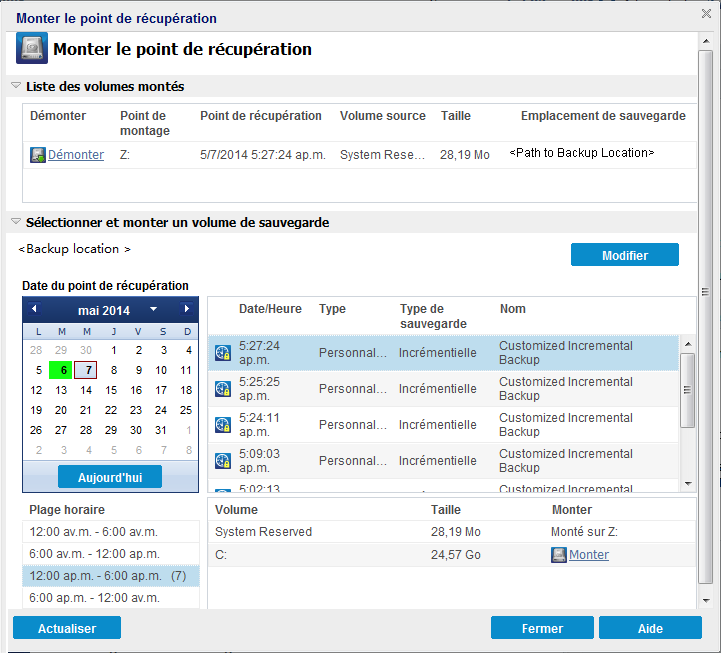
La boîte de dialogue Source s'ouvre et permet de sélectionner l'emplacement de sauvegarde.
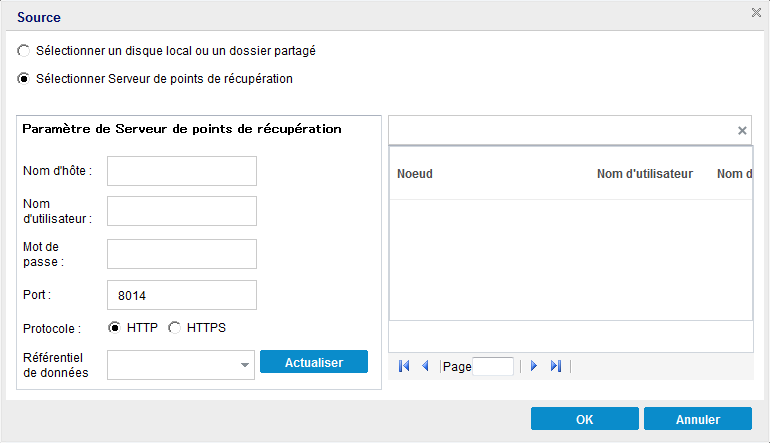
Sélectionnez Disque local ou Dossier partagé.
a. Spécifiez l'emplacement de stockage de vos images de sauvegarde et sélectionnez la source de sauvegarde appropriée.
Pour vérifier la connexion à l'emplacement spécifié, cliquez sur l'icône en forme de flèche verte. Le cas échéant, saisissez les informations d'identification de l'utilisateur (son nom et son mot de passe) pour accéder à cet emplacement source.
La boîte de dialogue Sélectionner un emplacement de sauvegarde s'ouvre.
b. Sélectionnez le dossier de stockage des points de récupération, puis cliquez sur OK.
La boîte de dialogue Sélectionner un emplacement de sauvegarde se ferme et l'emplacement de sauvegarde s'affiche dans la boîte de dialogue Source.
c. Cliquez sur OK.
Les points de récupération sont répertoriés dans la boîte de dialogue Parcourir les points de récupération.
Sélection d'un serveur de points de récupération
a. Spécifiez les détails de la configuration du serveur de points de récupération et cliquez sur Actualiser.
Tous les agents sont répertoriés dans la colonne Agent de protection des données de la boîte de dialogue Source.
b. Sélectionnez l'agent dans la liste affichée et cliquez sur OK.
Les points de récupération sont répertoriés dans la boîte de dialogue Parcourir les points de récupération.
Remarque : Toutes les dates contenant des points de récupération pour l'emplacement spécifié sont surlignées en vert.
Les points de récupération correspondant à cette date apparaissent, ainsi que la date et l'heure de la sauvegarde, le type de sauvegarde et le nom de cette dernière.
Remarque : Une icône en forme d'horloge avec un symbole de verrou indique que le point de récupération contient des informations chiffrées et qu'un mot de passe peut être requis pour monter le point de récupération.
Le contenu de la sauvegarde (y compris les applications) correspondant à ce point de récupération s'affiche.
Vous pouvez monter le point de récupération sur une lettre de lecteur (volume) ou un dossier NTFS vide.
Remarque : Si un volume est déjà monté, vous ne pouvez pas le monter à nouveau à partir du même point de récupération.
La boîte de dialogue Monter le point de récupération s'ouvre.
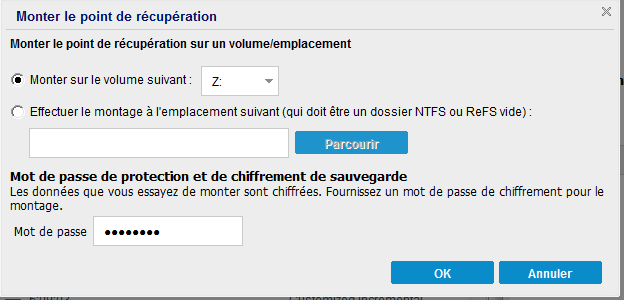
Important : Le chemin d'accès doit être un dossier NTFS ou ReFS vide.
Le volume sauvegardé sélectionné est monté et affiché dans la liste des volumes montés dans la boîte de dialogue Monter le point de récupération. Vous pouvez maintenant utiliser l'explorateur Windows pour afficher, parcourir, copier ou ouvrir les fichiers de sauvegarde.
Remarque : Vous ne pouvez pas supprimer des fichiers de sauvegarde de l'explorateur Windows.
Si Arcserve UDP Agent (Windows) tente de fusionner un point de récupération monté, une alerte d'état s'affiche dans la page d'accueil et indique que le point de récupération sélectionné ne peut pas être fusionné.
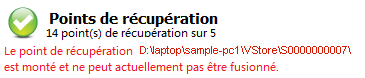
Remarque : Si vous souhaitez être averti en cas d'échec de la fusion, vous pouvez configurer des alertes par courriel dans les paramètres de préférences. Pour plus d'informations, consultez la section Spécification des préférences d'alerte par courriel.
Le point de montage sélectionné est démonté et ne s'affiche plus dans la liste des volumes montés de la boîte de dialogue Monter le point de récupération.
La liste de points de montage mise à jour s'affiche.
|
Copyright © 2016 |
|